Gメールが2013年10月22日から
手書き入力ができるようになりました。
アルファベットはもちろん、ハングルも入ってます。
長い文章打つほどでもないけど、ちょこっとハングルも混ぜたいな~なんて場合に重宝しそうです。
K-POPや韓流スターのファン仲間でのメールなんて、ちょこちょこ韓国語が混ざりますから手元にある書籍からそのまま手書きして変換なんて楽しそうです。
これは便利だ~
手書き設定方法は
ちょっとかわいい壁紙ですが気にしないでねw
見にくい場合はクリックすると拡大できます。
まずは右上のネジのような設定アイコンから「設定」を選択します。
「Gmail 表示言語」のすぐ下の「入力ツールを有効にする」にチェックを入れます。
隠れている場合はこの付近をクリックで表示されたと思います。
「ツールを編集」クリック。
言語一覧が出てくるので、一番下までグーーっとスクロール。
なぜか末尾のほうに中国・日本・英語・韓国と日本人がよく使う言語が集まってます。
ここから好きな言語を選択します。
「矢印」で追加したり取り消したりできますし、右横にある矢印で順番も変えれます。
「ペン」アイコンが手書き用で、「キーボード」はソフトキーボードが立ち上がります。
追加できたら「OK」で保存します。これで設定は完了。簡単です~♪
ハングルを手書きで入力してみます。
それでは、入力していきましょう。
先ほどのネジのようなアイコンの左にアイコンが出来ています。
「ペン」になったり「キーボード」になったりと先に選択したものが出ていますが
気にせず三角をクリックすると先ほど選択した言語がでてくるので手書きハングルを
クリックします。
きたない字ですみません(^-^;
左端にある「作成」でメール新規作成窓を出します。(検索窓にも入力できます)
ハングルを手書きで書くと下にリストが出てくるので入力したいものをクリックでテキストが反映されます。
おおー!すごーい♪
また、キーボードのほうを選ぶと、ソフトキーボードが立ち上がります。
こちらもちょんちょんと選んでいけるので便利ですよ。
便利で楽しい機能なのでPCをお使いの方は試してみて下さいね♪

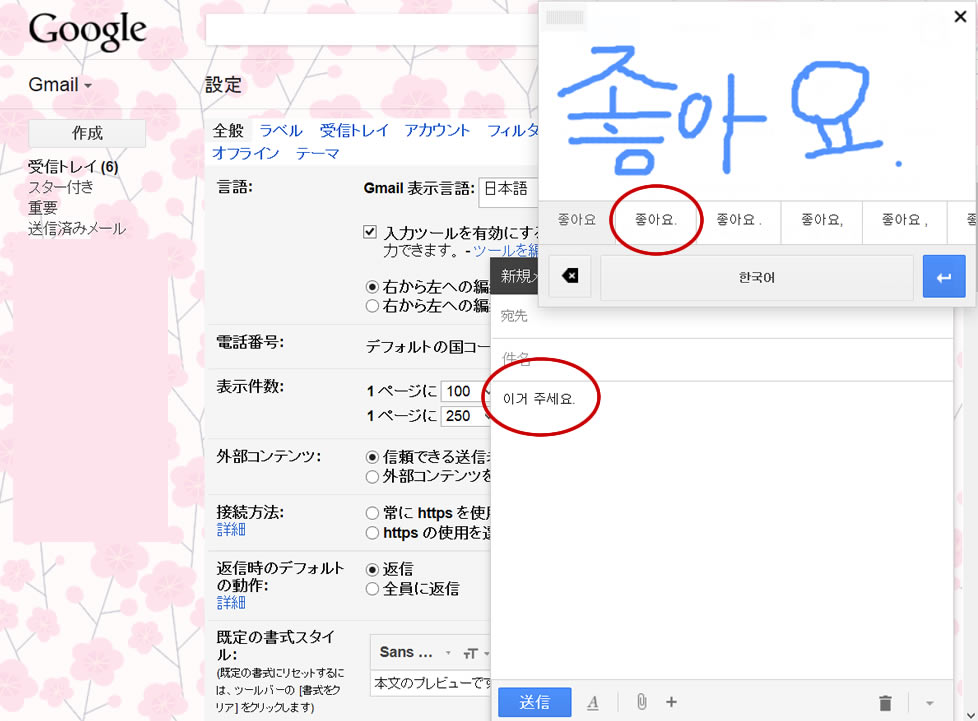
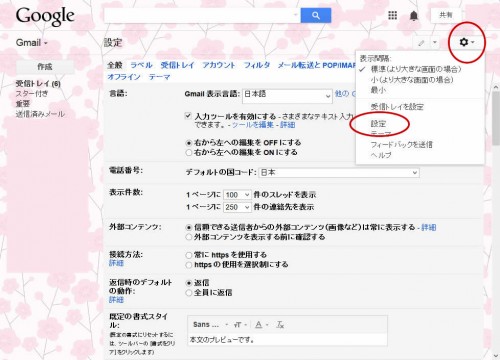
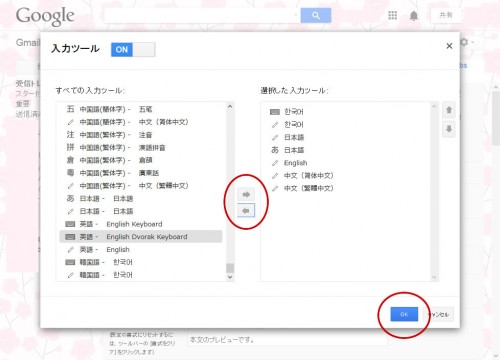
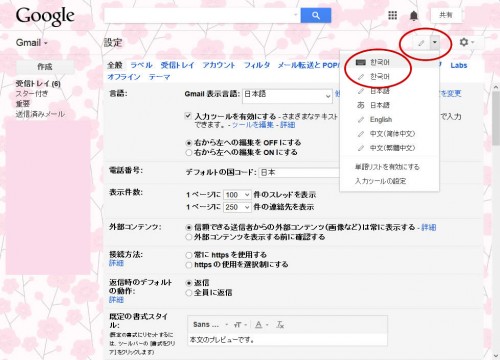
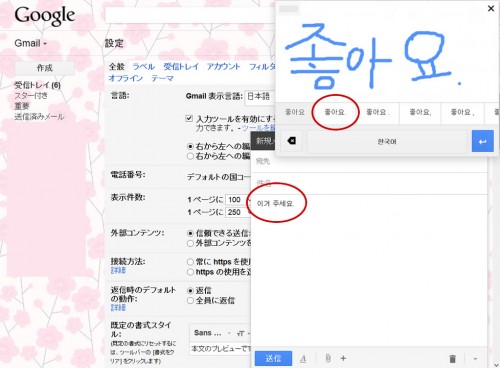
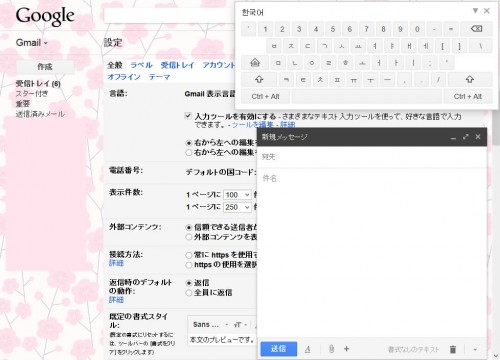


コメント